两路由器无线桥接方法(两台荣耀路由器无线桥接)
最后更新:2023-05-31 14:56:38 手机定位技术交流文章
2个wifi路由器怎么无线桥接
无线路由器设置无线桥接步骤: 1.修改LAN口IP地址。将两台无线路由器的LAN口地址设置为同一网段的不同IP地址,如上级无线路由器的LAN口地址是192.168.0.1,则可设置无线路由器LAN口IP地址为192.168.0.2(最后的值可取2~254)。2.设置两台无线路由器的SSID、加密方式、无线密码、信道保持一致。3.设置上级无线路由器。(1)进入无线设置的无线扩展界面,在无线扩展模式选择WDS,点击开启扫描。(2)在弹出的对话框找到本无线路由器的SSID,然后点击连接即可。(3)在密钥中,输入本路由器的无线WiFi密码。4:设置下级无线路由器。(1)登陆到本无线路由器设置界面,参照第3步,添加上级无线信号;(2)禁用本无线路由器的DHCP功能。 5.设置完成后,查看电脑获取的IP地址,当”默认网关“的地址是上级无线路由器的LAN口IP地址时(在本例中为192.168.0.1),设备就可以上网了。
比如主路由器ip为 192.168.1.1,副路由器ip设置成192.168.1.2,副路由器使用和主路由器相同的信道,两个路由器都不要用自动的信道,副路由器关闭DHCP,打开主路由器的SSID广播,副路由器开启WDS,扫描到主路由器的WIFI,点连接,输入密码完成。
如何桥接路由器/tp-link无线路由器如何桥接: http://jingyan.baidu.com/article/4f34706efb7638e386b56d48.html
比如主路由器ip为 192.168.1.1,副路由器ip设置成192.168.1.2,副路由器使用和主路由器相同的信道,两个路由器都不要用自动的信道,副路由器关闭DHCP,打开主路由器的SSID广播,副路由器开启WDS,扫描到主路由器的WIFI,点连接,输入密码完成。
如何桥接路由器/tp-link无线路由器如何桥接: http://jingyan.baidu.com/article/4f34706efb7638e386b56d48.html

两个路由器怎么设置无线桥接
在面积较大的办公场所或楼层,无线路由器的信号到远点的地方就信号很差或没有信号,走线又不方便,怎么办呢?下面是我给大家整理的一些有关两个路由器设置无线桥接的方法,希望对大家有帮助!两个路由器设置无线桥接的方法连接主路由器登陆设置用网线一头接电脑,另一头接主路由器的LAN口。或笔记本、手机通过无线连接主路由器的无线网。打开Ie浏览器输入路由器地址登录路由器。注:路由器地址根据实际地址输入,路由器背后一般有注明地址和登陆用户名密码如果是没办法进入主路由器设置的,请直接看副路由器设置。后续的WDS扫描结果会显示信道和加密方式,SSID就不建议设置一样了。至于主路由器的IP你要先用手机或笔记本连接主路由无线网络,看下获取到的IP,网关就是主路由器地址。设置无线信道,打开无线设置-基本设置(不同路由器请根据实际位置打开,下同),选择一个信道,其他默认,保存。注:记住SSID号和刚设置的信道后面要用到,主路由器不用开启WDS。过程有提示需要重启点击重启,重新登录。修改无线密码和加密方式,打开无线设置-无线安全设置,记下已经设置的无线密码和加密方式。建议根据以下要求修改:A.为网络安全及防解除建议选择WPA-PSK/WPA2-PSK AES加密方法B.加密算法选择AES(TKIP也可以,不建议选择自动)注:过程有提示需要重启点击重启,重新登录查看DHCP服务器范围,打开DHCP服务器,记下已设置的IP地址范围,不用调整。当然多台的话也可根据实际情况调整。END副路由器设置连接副路由器登陆设置,用网线一头接电脑,另一头接主路由器的LAN口。或笔记本、手机通过无线连接主路由器的无线网。打开Ie浏览器输入路由器地址登录路由器。注:路由器地址根据实际地址输入,路由器背后一般有注明地址和登陆用户名密码)修改路由器IP,打开网络参数--LAN口设置,修改其中IP地址,改成不与主路由器重复的地址,但是要是同一个网段。例如地址是192.168.0.1,但主路由器是192.168.1.1,那么就需要改成192.168.1.X(2-255中随便一个数,但是最好不要是在DHCP服务器分配范围防止冲突),保存后需要根据提示重启。注:重启后,路由器登录地址就要变为改后的地址。关闭或设置DHCP服务器范围,重新登陆路由器后,点击DHCP服务器,如果关闭(请先跳过最后再设置)点击不启用,保存即可。如果不关闭修改IP地址的范围为主路由器的DHCP范围外,不可相交。网关和DNS服务器填入主路由器的IP地址。注:过程有提示需要重启点击重启,重新登录。DNS服务地址也可以输入主路由器运行状态-WAN口状态下获取到的DNS服务器地址。关闭和设置都可以,本人觉得还是要开启辅助路由器的DHCP服务器,只要不和主路由器一样范围就行。因为如果主路由器没连上的话,通过副路由器连接会获取不到IP还要去本地连接固定IP才能登陆这台路由器。就算正常使用有些设备连接上的时候会一直获取不到IP或获取IP时间比较久。设置无线广播名称和信道,打开无线设置--基本设置设置SSID号和信道(要和主路由器一样),其他默认,保存。注:SSID号可以设置一样,如果ssid号和无线密码及加密方式一样,则两台路由器可以无线漫游。过程有提示需要重启点击重启,重新登录。开启wds扫描,重启后打开无线设置--基本设置,勾选启用WDS,点击出现的扫描按钮选择要桥接的信号,在弹出扫描结果界面选择要桥接的SSID,点击后面的连接。输入主路由器的密码,上一步点击连接后,就会自动把要桥接的路由器信息填入,选择主路由器的加密方式,输入主路由器的无线密码,保存。确认WDS是否成功,点击路由器的运行状态,查看无线状态,wds状态。如图显示成功即成功设置副路由器的无线密码和加密方式,打开无线设置-无线安全设置,选择加密算法和输入无线密码。建议根据以下要求修改:A.为网络安全及防解除建议选择WPA-PSK/WPA2-PSK AES加密方法B.加密算法选择AES(TKIP也可以,不建议选择自动)注:当然也可以修改成和主路由器设置一样的密码和加密方式,如果SSID号一样就能进行无线漫游。过程有提示需要重启点击重启,采用新密码重新登录。看了“两个路由器怎么设置无线桥接”的人还看了1. 两个路由器桥接怎么设置2. d-link和tplink两个无线路由如何设置桥接3. 怎样桥接两个水星无线路由器设置4. 多个无线路由器连接(桥接)方法教程5. 联普TL-H69RT如何设置无线桥接6. 联普TL-WDR3320路由器如何设置桥接7. 两个wifi路由器怎么桥接8. TP-Link路由器有线方式桥接设置教程9. 无线路由器怎么设置无线桥接10. 2个无线路由器怎么桥接
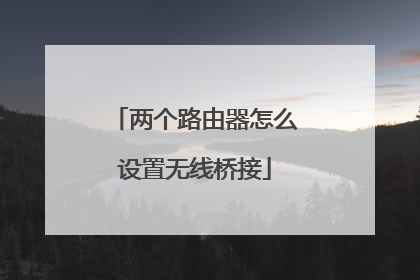
两台无线路由器如何桥接
(1)、不同的无线路由器,无线桥接的设置方法会有一些差异,但是本质上都是相同的。在本文中,将用两个最新版的TP-Link路由器为例,来演示无线桥接设置方法。 (2)、在设置无线桥接的时候,通常我们把原来连接宽带上网的那一个路由器叫做:主路由器;把第二个路由器叫做:副路由器。(3)、请确保你的主路由器是可以正常上网,如果主路由器无法上网,那么无线桥接后,副路由器也是不能上网的。第一步、确定主路由器无线参数在副路由器中配置无线桥接功能之前,你一定要知道主路由器的:无线名称、无线密码。因为在副路由器中设置无线桥接的时候,需要用到这些信息。如有不清楚的,请自行登录到主路由器的设置页面,查看你的主路由器的无线名称和密码,如下图所示。查看主路由器无线名称、无线密码第二步、电脑连接副路由器先把副路由器接通电源,然后电脑用网线连接到副路由器的LAN接口(1234)。电脑用网线,连接到副路由器的LAN接口注意问题:(1)、主路由器和副路由器之间,不需要用网线来连接的。(2)、如果是笔记本电脑,可以让笔记本电脑搜索、连接副路由器的无线信号;而不必用网线来连接笔记本电脑和副路由器了。第三步、副路由器中设置桥接温馨提示:再次提醒大家,不同的无线路由器,无线桥接的设置有一些差异。在一篇文章中,鸿哥没有办法把所有路由器的桥接设置方法都进行介绍。所以,下面鸿哥将使用目前用得最多的tplink路由器为例,来演示无线桥接的设置方法。其它品牌的无线路由器,也是可以参考设置的。1、登录到设置页面在电脑浏览器中输入 tplogin.cn 打开登录页面——>输入“管理员密码”,登录到副路由器的设置页面。先登录到副路由器的设置页面注意问题:tplogin.cn是新版tplink路由器的设置网址;大家在设置的时候,请输入你路由器的设置网址来登录哦。2、启用无线桥接功能点击“应用管理”选项打开打开副路由器的无线桥接设置然后点击“无线桥接”选项打开,如下图所示打开副路由器的无线桥接设置3、运行无线桥接向导点击“开始设置”按钮,进入无线桥接的设置向导页面运行无线桥接向导4、自动扫描信号新版tplink路由器,此时会自动扫描附近的无线信号,如下图所示,稍微等待一会即可副路由器扫描附近的无线信号5、连接主路由器信号在无线信号扫描结果中,找到并选择 主路由器 的无线信号——>然后输入主路由器无线密码,如下图所示。副路由器桥接主路由器无线信号注意问题:如果扫描结果中,没有被桥接的无线信号;可以尝试减小2个路由器之间的距离,或者手动扫描下信号。6、修改副路由IP地址新版tplink路由器,在设置无线桥接的时候,会自动从主路由器获取一个IP地址,如下图所示。请记录下来,以后需要用这个IP地址,来管理路由器。修改、记录副路由器的IP地址重要说明:如果你的副路由器没有这个功能,那么你需要在副路由器中,找到“LAN口设置”选项,手动修改副路由器的IP地址,修改的原则如下:主路由器的LAN口IP地址是:192.168.1.1,则副路由器的LAN口IP地址修改为:192.168.1.X(2“无线桥接”——>可以看到“桥接状态为”,如果显示:桥接成功,说明两个TP-Link无线路由器桥接设置成功。检测无线桥接设置是否成功第五步、调整副路由器位置如果副路由器所在的位置,距离主路由器太近了,将无法起到增强wifi信号的目的。但是,如果副路由器距离主路由器太远,那么无线桥接后副路由器网络稳定性很差。 一般是建议大家,把副路由器摆放在,主路由器和原来无线信号较差区域的中间位置,而不要直接放在原来信号差的位置。
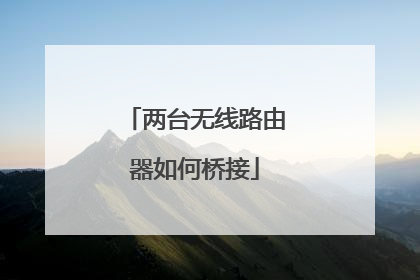
两个不同的路由器怎么无线网桥接
不同型号的路由器之间可以桥接,因不同厂家之间的路由器或者同品牌不同型号的路由器芯片不同,可能不兼容,会不太稳定。 如果您是150M的产品,需要做WDS桥接。选择WDS是需要双向扫描的。1.做WDS桥接之前需要先确认两个路由的无线参数(无线网络模式,信道,加密规则,密码)必须设置一致。2.进入次路由界面,修改无线参数与主路由相同,修改LAN口IP与主路由同网段,(例如主路由192.168.1.1,次路由用192.168.1.2)点击WDS扫描输入主路由密码(有的版本不需要输入上级无线密码),关闭次路由DHCP。3.进入主路由界面选择WDS扫描。如果您是300M或以上的产品,可以选择无线信号放大模式。选择无线WAN只需要单向扫描两个路由的无线参数(无线网络模式,信道,加密规则,密码)也要设置一致。1.进入次路由界面,上网方式用自动获取,修改无线参数与主路由相同,修改LAN口IP与主路由不同网段(例如主路由192.168.1.1,次路由192.168.0.1)2.点击高级设置-WAN口介质类型选择无线WAN扫描,输入上级无线密码。 3.中继后点击高级设置-WAN口状态,显示已连接就说明中继成功
主路由器不需要设置,副路由器需关闭dhcp,开启wds,扫描并连接主路由的ssid。
主路由器不需要设置,副路由器需关闭dhcp,开启wds,扫描并连接主路由的ssid。

如何将两个路由器无线桥接
在平时的家中,我们偶尔会换个房间玩耍,可是当我们走远了会发现无线路由器的信号很差,于是有人就想利用无线桥接来扩大无线路由器的覆盖率,但是不少人不知道两台路由器无线桥接怎么设置。学会了在公司加一个路由器,走远了也不怕没wifi。 方式/步骤:一、主路由器设置1、连接主路由器登陆设置用网线一头接电脑,另一头接主路由器的LAN口。或笔记本、手机通过无线连接主路由器的无线网。打开IE浏览器输入路由器地址登录路由器。注:路由器地址根据实际地址输入,路由器背后一般有注明地址和登陆用户名密码。如果是没办法进入主路由器设置的,请直接看副路由器设置。后续的WDS扫描结果会显示信道和加密方式,SSID就不建议设置一样了。至于主路由器的IP你要先用手机或笔记本连接主路由无线网络,看下获得到的IP,网关就是主路由器地址。2、设置无线信道打开无线设置-基本设置。(不一样路由器请根据实际位置打开,下同)选择一个信道,其他默认,保存。注:记住SSID号和刚设置的信道后面要用到,主路由器不用开启WDS。过程有提示需要重新启动点击重新启动,重新登录。3、修改无线密码和加密方式打开无线设置-无线安全设置。记下已经设置的无线密码和加密方式。建议根据以下要求修改:A.为网络安全及防pojie建议选择WPA-PSK/WPA2-PSK AES加密方式。B.加密算法选择AES。(TKIP也可以,不建议选择自动)注:过程有提示需要重新启动点击重新启动,重新登录。4、查看DHCP服务器范围打开DHCP服务器,记下已设置的IP地址范围,不用调整。当然多台的话也可根据实际情况调整。二、副路由器设置1、连接副路由器登陆设置用网线一头接电脑,另一头接主路由器的LAN口。或笔记本、手机通过无线连接主路由器的无线网。打开Ie浏览器输入路由器地址登录路由器。注:路由器地址根据实际地址输入,路由器背后一般有注明地址和登陆用户名密码。2、修改路由器IP打开网络参数--LAN口设置。修改其中IP地址,改成不与主路由器重复的地址,但是要是同一个网段。例如地址是192.168.0.1,但主路由器是192.168.1.1,那么就需要改成192.168.1.X。(2-255中随便一个数,但是最好不要是在DHCP服务器分配范围防止冲突)保存后需要根据提示重新启动。注:重新启动后,路由器登录地址就要变为改后的地址。3、关闭或设置DHCP服务器范围重新登陆路由器后,点击DHCP服务器。如果关闭(请先跳过最后再设置)点击不启用,保存即可。如果不关闭修改IP地址的范围为主路由器的DHCP范围外,不可相交。网关和DNS服务器填入主路由器的IP地址。注:过程有提示需要重新启动点击重新启动,重新登录。DNS服务地址也可以输入主路由器运行状态-WAN口状态下获得到的DNS服务器地址。关闭和设置都可以,本人觉得还是要开启辅助路由器的DHCP服务器,只要不和主路由器一样范围就行。因为如果主路由器没连上的话,通过副路由器连接会获得不到IP还要去本地连接固定IP才能登陆这台路由器。就算正常运用有些设备连接上的时候会一直获得不到IP或获得IP时间比较久。4、设置无线广播名称和信道打开无线设置--基本设置。设置SSID号和信道(要和主路由器一样),其他默认,保存。注:SSID号可以设置一样,如果ssid号和无线密码及加密方式一样,则两台路由器可以无线漫游。过程有提示需要重新启动点击重新启动,重新登录。5、开启wds扫描重新启动后打开无线设置--基本设置。勾选启用WDS。点击出现的扫描按钮。6、选择要桥接的信号在弹出扫描结果界面选择要桥接的SSID,点击后面的连接。7、输入主路由器的密码上一步点击连接后,就会自动把要桥接的路由器信息填入,选择主路由器的加密方式,输入主路由器的无线密码,保存。8、确认WDS是否成功点击路由器的运行状态,查看无线状态,wds状态。如图显示成功即成功。9、设置副路由器的无线密码和加密方式打开无线设置-无线安全设置。选择加密算法和输入无线密码。建议根据以下要求修改:A.为网络安全及防pojie建议选择WPA-PSK/WPA2-PSK AES加密方式。B.加密算法选择AES。(TKIP也可以,不建议选择自动)注:当然也可以修改成和主路由器设置一样的密码和加密方式,如果SSID号一样就能进行无线漫游。过程有提示需要重新启动点击重新启动,采用新密码重新登录。注意事项:1、设置主、副路由器进行WDS桥接前,不要用网线连接两个路由器,避免形成环路,会导致广播风暴。2、如果主、副路由器都是双频路由器,5GHz和2.4GHz不能同时进行WDS桥接。3、为保证桥接成功且以后网络稳定,副路由器扫描到主路由器的信号强度应该大于20dB。4、如果要实现漫游,请SSID号和加密方式及密码设置一样。 以上就是两台路由器无线桥接设置方式了,方式很简单,我们只需要先对主路由器设置,之后在对副路由器设置即可,具体方式请看文章内容。
如何将两个无线路由器桥接
如何将两个无线路由器桥接

本文由 在线网速测试 整理编辑,转载请注明出处。

